ምን ማወቅ
- መለያ ፍጠር፡ ጀምር > ቅንጅቶች > መለያዎች > ቤተሰብ እና ሌሎች ሰዎች > የቤተሰብ አባል ያክሉ።
- መለያ ይሰርዙ፡ ጀምር> ቅንብሮች > መለያዎች > ቤተሰብ እና ሌሎች ሰዎች > ተጠቃሚን ይምረጡ።
- ቀጣይ፣ አግድ ወይም አስወግድ ተጠቃሚውን እንደየመለያ አይነት።
ይህ ጽሑፍ ዊንዶውስ 10ን በመጠቀም በፒሲዎ ላይ እንደ የተጠቃሚ መለያዎችን መፍጠር እና መሰረዝ ያሉ በርካታ ድርጊቶችን እንዴት ማከናወን እንደሚቻል ያብራራል።
እንዴት መሰረታዊ መለያ ማዋቀር እንደሚቻል
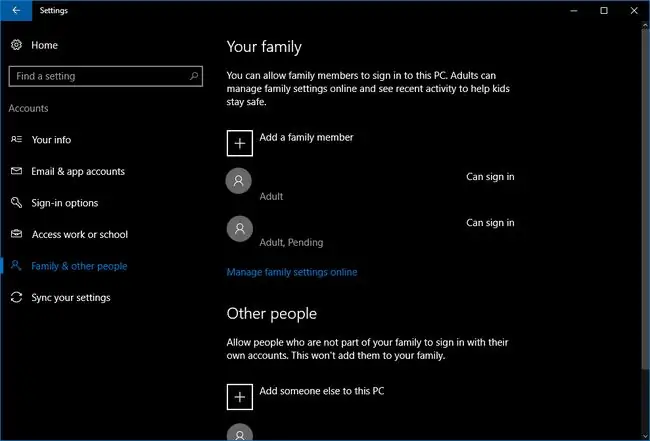
በመሠረታዊ ነገሮች እንጀምር፡ መደበኛ አዲስ የተጠቃሚ መለያ ወደ ገባሪ ፒሲ እንዴት ማከል እንደሚቻል።
ለመጀመር ጀምር > ቅንብሮች > መለያዎችን > ይምረጡ። እና ሌሎች ሰዎች ይህ ሂደት አዳዲስ ተጠቃሚዎችን ወደሚያከሉበት ማያ ገጽ ያመጣዎታል። መደበኛው አዲሱ ተጠቃሚ የቤተሰብዎ አካል ይሆናል። እርስዎ እና አብሮት የሚኖር ሰው ፒሲ ቢያካፍሉ የክፍል ጓደኛዎን መለያ በ"ሌሎች ሰዎች" ክፍል ውስጥ በመዘርዘር መለየት ይፈልጉ ይሆናል።
መጀመሪያ፣ የቤተሰብ አባል እንጨምር። "ቤተሰብህ" በሚለው ንዑስ ርዕስ ስር የቤተሰብ አባል አክል. ን ጠቅ ያድርጉ።
የአዋቂ ወይም የልጅ ተጠቃሚ

ልጅ ወይም አዋቂ እየጨመሩ እንደሆነ የሚጠይቅ ብቅ ባይ መስኮት ይታያል። የልጅ መለያዎች እንደ ምን መተግበሪያዎች መጠቀም እንደሚችሉ እና በፒሲ ላይ ምን ያህል ጊዜ ማሳለፍ እንደሚችሉ ያሉ መብቶችን ከመለያቸው ሊታከሉ ወይም ሊወሰዱ ይችላሉ። የልጅ መለያን የሚያስተዳድሩ አዋቂዎች ወደ ማይክሮሶፍት መለያዎች ድህረ ገጽ በመግባት ሁሉንም የሕፃኑን እንቅስቃሴ በዊንዶው ላይ ማየት ይችላሉ።ያ ከመጠን በላይ የሚመስል ከሆነ ወይም ግልጽ በሆነ መንገድ እርስዎን የሚያሾልፍ ከሆነ የልጅ መለያ ምርጡ ምርጫ ላይሆን ይችላል። በምትኩ፣ ከማይክሮሶፍት መለያ ጋር የተሳሰረ ከመሆን ይልቅ የአካባቢያዊ መለያ ለመጠቀም ያስቡበት።
የአዋቂዎች መለያዎች በሌላ በኩል መደበኛ የግል ተጠቃሚ መለያዎች ናቸው። እንደገና ከማይክሮሶፍት መለያ ጋር የተሳሰሩ ናቸው (ለአዋቂዎች አካባቢያዊ መለያ መፍጠርም ይችላሉ) ነገር ግን በዴስክቶፕ ፒሲ ላይ መደበኛ ልዩ መብቶች እና ሙሉ የመተግበሪያዎች መዳረሻ አላቸው። የአዋቂዎች መለያዎች የልጅ መለያዎችን ማስተዳደር ይችላሉ፣ ነገር ግን በፒሲ ላይ ለውጦችን ለማድረግ የአስተዳዳሪ ልዩ መብቶች የሉትም። ያ በኋላ ግን ሊታከል ይችላል።
መለያውን በማጠናቀቅ ላይ
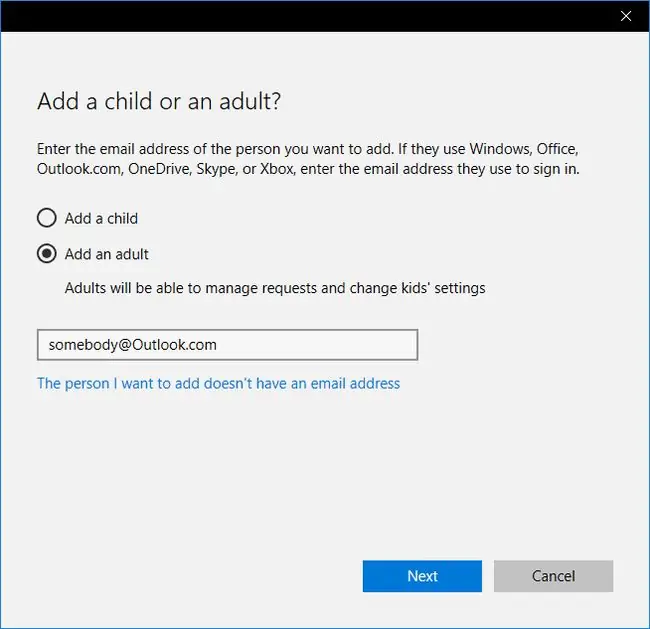
አንድ ጊዜ በልጅ ወይም በአዋቂ መለያ መካከል ከወሰኑ፣ ሰውየው የሚጠቀመውን Hotmail ወይም Outlook.com መለያ ይተይቡ። ሰውዬው ከሌለው የተለጠፈውን ሊንክ በመጫን በዊንዶውስ ውስጥ ይፍጠሩ
ኢሜል አድራሻውን አንዴ ካከሉ በኋላ ን ጠቅ ያድርጉ እና በሚከተለው ስክሪን ላይ የኢሜል አድራሻውን በትክክል ማስገባትዎን ያረጋግጡ እና አረጋግጥን ጠቅ ያድርጉ። ።
ግብዣ ተልኳል
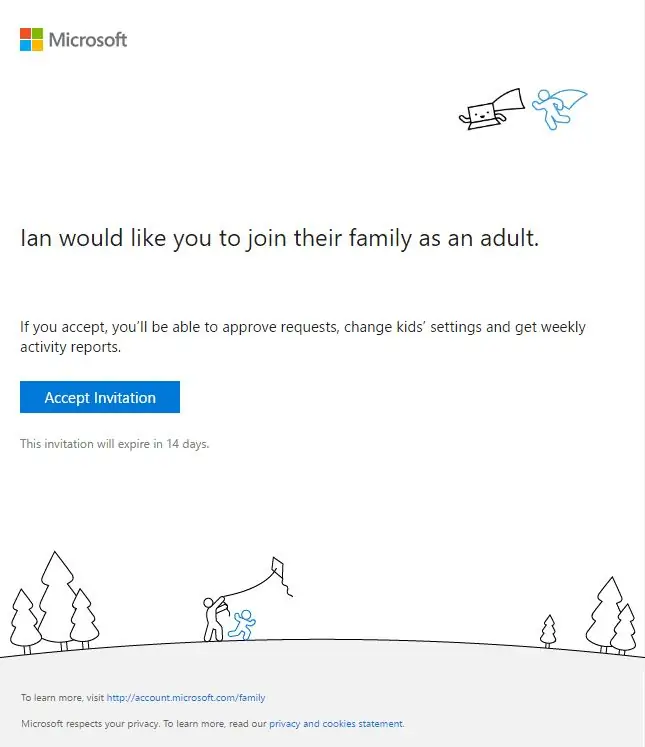
በዚህ ምሳሌ የአዋቂ መለያ ፈጥረናል። አዲሱ አዋቂ ተጠቃሚችን አረጋግጥን ጠቅ ካደረጉ በኋላ የእርስዎ "ቤተሰብ" አካል መሆናቸውን እንዲያረጋግጡ የሚጠይቅ ኢሜይል ይደርሳቸዋል።
አንድ ሰው ግብዣውን እንደተቀበለ፣ እሱ ወይም እሷ የልጅ መለያዎችን ማስተዳደር እና የእንቅስቃሴ ሪፖርቶችን በመስመር ላይ ማየት ይችላሉ።
ሌሎችን መጋበዝ
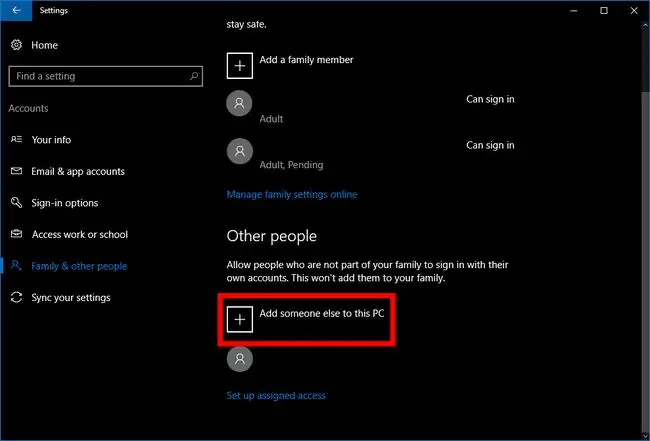
አሁን የቤተሰብ አባል ስላላችሁ፣ ቤተሰብ ያልሆነን ሰው ማከል ብንፈልግስ? ይህ አብሮ የሚኖር ጓደኛ፣ ከእርስዎ ጋር ለአጭር ጊዜ የሚቆይ ጓደኛ ወይም የልጅዎን እንቅስቃሴ ሪፖርቶች ማየት የማይፈልገው እብድ አጎት ሊሆን ይችላል።
ምንም ቢሆን ሁኔታው ምንም ይሁን ምን እንደገና ወደ ጀምር > ቅንብሮች > መለያዎች> ቤተሰብ እና ሌሎች ሰዎች ። አሁን፣ በ«ሌሎች ሰዎች» ንዑስ ርዕስ ስር ሌላ ሰው ወደዚህ ኮምፒውተር አክል።ን ጠቅ ያድርጉ።
ተመሳሳይ ሂደት፣የተለያዩ ብቅ-ባይ
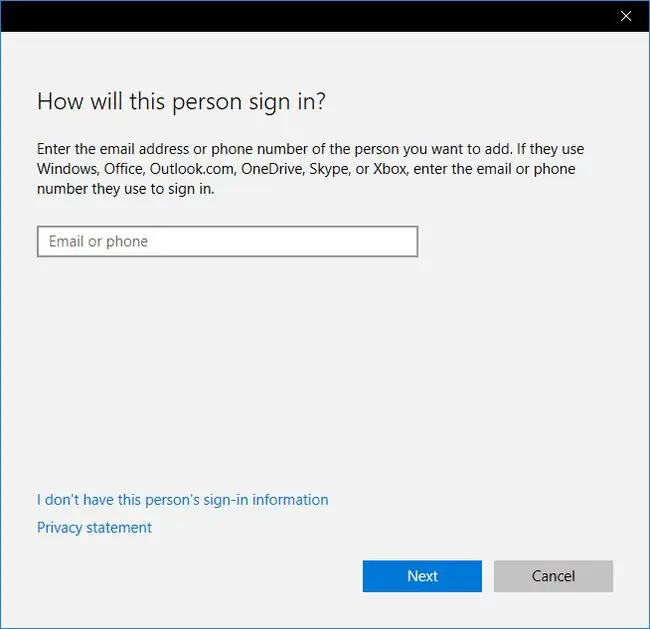
ብቅ ባይ መስኮት ልክ እንደበፊቱ ሂደት ይታያል። አሁን ግን በልጅ ወይም በአዋቂ ተጠቃሚ መካከል እንዲለዩ እየተጠየቁ አይደለም። በምትኩ የአዲሱን ተጠቃሚ ኢሜል አድራሻ አስገብተህ ቀጣይን ጠቅ አድርግ። ጠቅ አድርግ።
ከዛ በኋላ መሄድ ጥሩ ይሆናል። አዲሱ መለያ ሙሉ በሙሉ ተዘጋጅቷል። አንድ ሊታወቅ የሚገባው ነገር ይህ ተጠቃሚ ወደ ፒሲው ለመጀመሪያ ጊዜ ሲገባ ከበይነመረቡ ጋር መገናኘት አለባቸው።
የተመደበ መዳረሻ
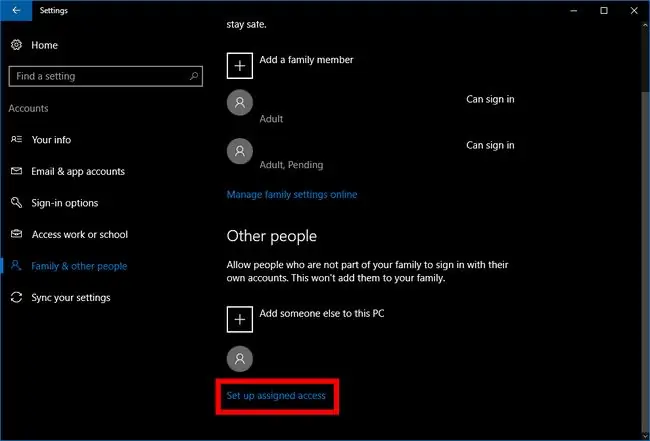
ቤተሰብ ያልሆኑ አባላትን ወደ ፒሲዎ በ ሌሎች ሰዎች ርዕስ ካከሉ በኋላ መለያቸውን የተመደበ መዳረሻየተጠቃሚ መለያዎች ይህ ገደብ ከተሰጣቸው አንድ መተግበሪያ ሲገቡ ብቻ ነው መድረስ የሚችሉት፣ እና ሊመደቡ የሚችሉ የመተግበሪያዎች ምርጫ የተገደበ ነው።
ጠቅ ያድርጉ የተመደበ መዳረሻ ከመለያ አስተዳደር ስክሪኑ ግርጌ ላይ ጀምር > ቅንብሮች> መለያዎች > ቤተሰብ እና ሌሎች ሰዎች።
መለያ እና መተግበሪያን ይምረጡ
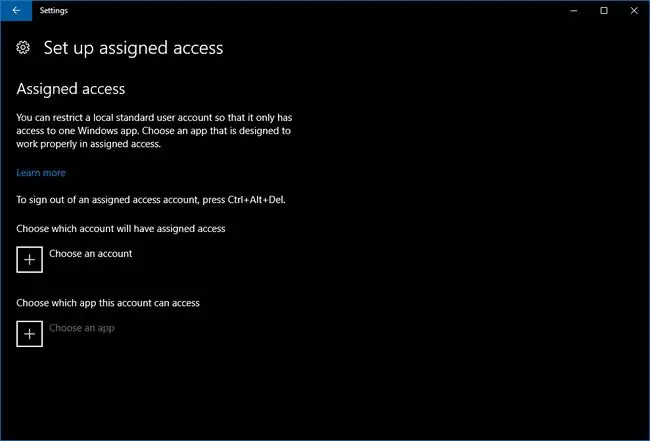
በሚቀጥለው ስክሪን ላይ መለያ ምረጥ ን ጠቅ ያድርጉ እና የሚገደበው መለያ ላይ ለመወሰን እና ከዚያ አፕ ምረጥን ጠቅ ያድርጉ። ሊደርሱበት የሚችሉትን መተግበሪያ ለመመደብ። ያ ከተጠናቀቀ በኋላ ወደ ቀድሞው ማያ ገጽ ይመለሱ ወይም የቅንብሮች መተግበሪያውን ይዝጉ።
መዳረሻ ለምን ተመድቧል?
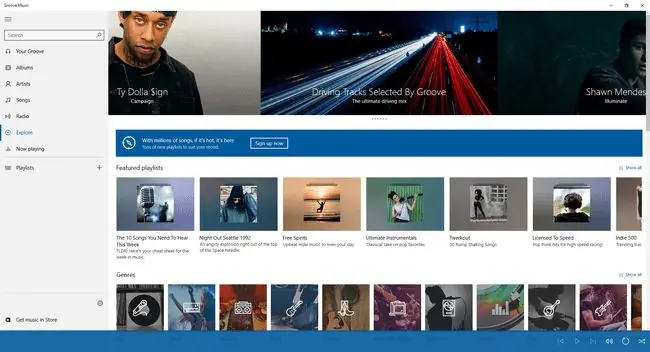
ይህ ባህሪ በተለይ እንደ ይፋዊ ተርሚናል ለሚሰሩ ኮምፒውተሮች የተነደፈ ነው እና ስለዚህ አብዛኛውን ጊዜ የአንድ መተግበሪያ መዳረሻ ብቻ ይፈልጋል። አንድ ሰው ኢሜል ብቻ ወይም እንደ Groove ያለ የሙዚቃ ማጫወቻ ብቻ እንዳይጠቀም መገደብ ከፈለጉ ይህ ባህሪ ያንን ማድረግ ይችላል።
ነገር ግን ያ በእውነቱ ፒሲውን መጠቀም ለሚያስፈልገው ሰው አይጠቅምም።
ከዚያ ህግ አንድ ልዩ ሁኔታ የቤትዎ ፒሲ ይፋዊ ተርሚናል እንዲሆን ሲፈልጉ ሊሆን ይችላል። እንበል፣ ለምሳሌ በሚቀጥለው ፓርቲዎ ላይ እንግዶች በፒሲዎ ላይ የሚጫወተውን ሙዚቃ መምረጥ እንዲችሉ ይፈልጋሉ።ነገር ግን ሁሉም ተሰብሳቢዎች በእርስዎ ፒሲ ላይ ያሉትን የግል ፋይሎች እንዲደርሱበት እድል መፍቀዱ ፈርተሃል።
የግሩቭ ሙዚቃን ብቻ የሚጠቀም የተመደበ የመዳረሻ መለያ መፍጠር ጫጫታ ሰዎች በኮምፒዩተርዎ ላይ መቃኘትን የሚከለክል መፍትሄ ይሰጣል፣ አሁንም የግሩቭ ሙዚቃ ማለፊያ ደንበኝነት ምዝገባዎን በነጻ ማግኘት ይችላሉ።
የተመደበ መዳረሻን ያጥፉ
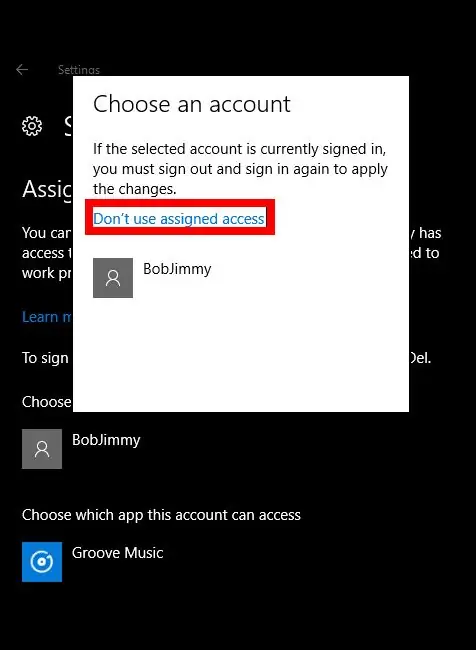
ለተወሰነ ተጠቃሚ የተመደበውን መዳረሻ ማጥፋት ከፈለጉ ወደ ጀምር > ቅንብሮች > መለያዎች ይሂዱ። > ቤተሰብ እና ሌሎች ሰዎች > የተመደበ መዳረሻን ያዋቅሩ ከዚያ በሚቀጥለው ስክሪን ለተመደበ መዳረሻ የተሰየመውን መለያ ጠቅ ያድርጉ እናይንኩ። የተመደበ መዳረሻን አትጠቀም
ከተመደበው የመዳረሻ መለያ ለመውጣት ሲፈልጉ የቁልፍ ሰሌዳ አቋራጩን ይጠቀሙ Ctrl+ Alt+ ሰርዝ ።
የአስተዳዳሪ መዳረሻ
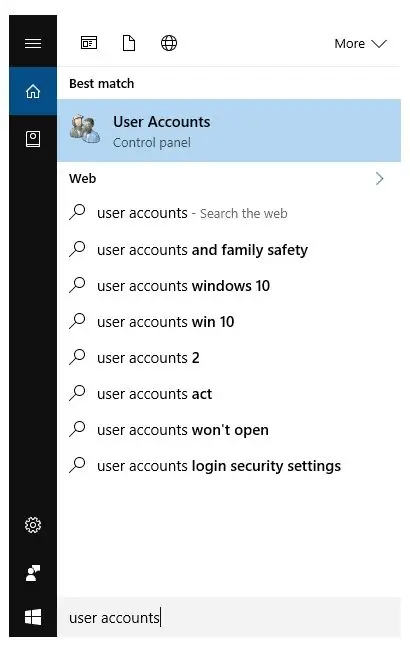
የተጠቃሚ መለያዎችን ሲፈጥሩ ማወቅ ያለብዎት አንድ የመጨረሻ መቼት አለ። መለያን ከመደበኛ ተጠቃሚ ወደ አስተዳዳሪ ከፍ ማድረግ የሚቻለው በዚህ መንገድ ነው። አስተዳዳሪዎች አንድ ተጠቃሚ በፒሲ ላይ እንደ ሌሎች መለያዎችን ማከል ወይም መሰረዝ ያሉ ለውጦችን እንዲያደርግ የሚያስችል መሳሪያ-ተኮር የመለያ መብቶች ናቸው።
ተጠቃሚን በWindows 10 ከፍ ለማድረግ በ Cortana መፈለጊያ ሳጥን ውስጥ "የተጠቃሚ መለያዎችን" ይተይቡ። ከዚያ በውጤቶቹ አናት ላይ የሚታየውን የቁጥጥር ፓነልን ይምረጡ።
የቁጥጥር ፓነል
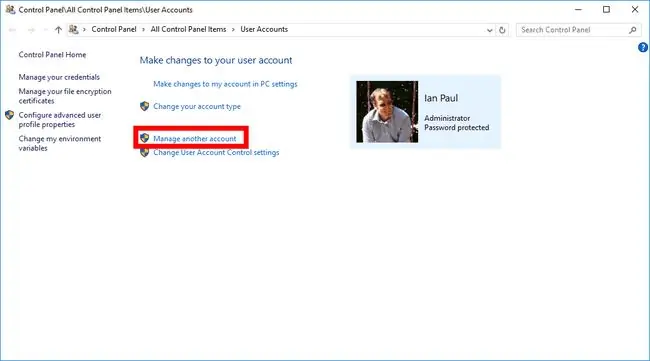
የቁጥጥር ፓነል አሁን ወደ የተጠቃሚ መለያዎች ክፍል ይከፈታል። ከዚህ ሆነው ሌላ መለያ አስተዳድር የሚለውን አገናኝ ጠቅ ያድርጉ። በሚቀጥለው ማያ ገጽ ላይ በፒሲዎ ላይ መለያ ያላቸውን ሁሉንም ተጠቃሚዎች ያያሉ። ለመለወጥ የሚፈልጉትን መለያ ጠቅ ያድርጉ።
ለውጦችን ያድርጉ
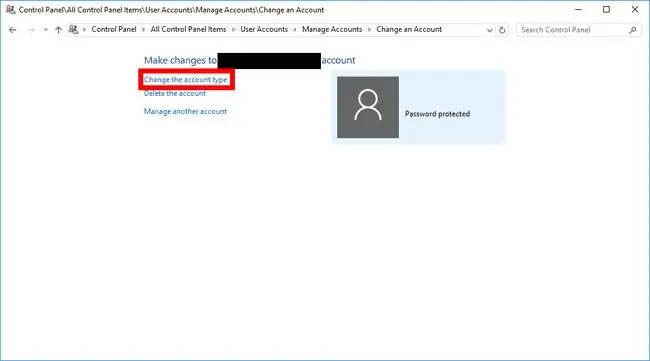
በሚቀጥለው ስክሪን ላይ የመለያ አይነትንን ጠቅ ያድርጉ።
አስተዳዳሪ ያድርጉ
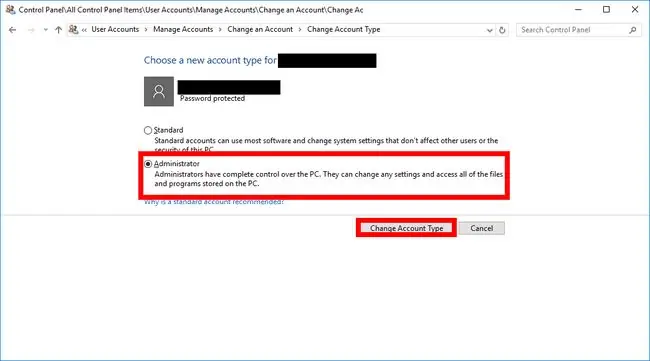
አሁን፣ ወደ የመጨረሻው ማያ ገጽ ትወሰዳለህ። የ አስተዳዳሪ አዝራሩን ጠቅ ያድርጉ እና ከዚያ የመለያ አይነት ለውጥን ጠቅ ያድርጉ። በቃ፣ ተጠቃሚው አሁን አስተዳዳሪ ነው።
የተጠቃሚ መለያን በመሰረዝ ላይ
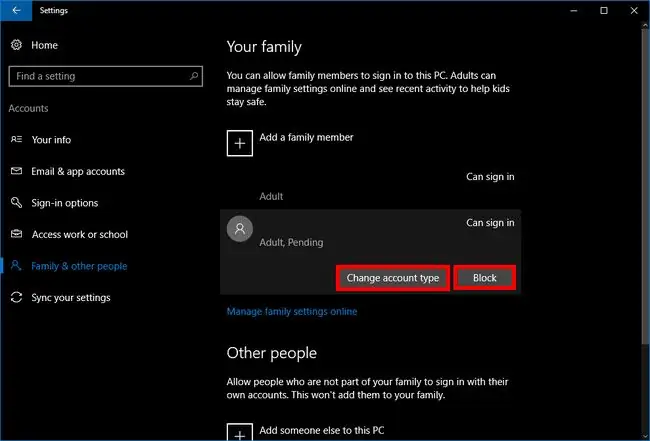
አሁን፣ እንዴት የተጠቃሚ መለያ መሰረዝ እንደምንችል እንመልከት።
መለያን ለመሰረዝ ቀላሉ መንገድ ወደ ጀምር > ቅንብሮች > መለያዎች> ቤተሰብ እና ሌሎች ሰዎች ከዚያ ሊያጠፉት የሚፈልጉትን ተጠቃሚ ይምረጡ። ተጠቃሚው በቤተሰብ ክፍል ስር ከሆነ ሁለት አዝራሮችን ታያለህ፡ የመለያ አይነት ለውጥ እና አግድ ። አግድ ይምረጡ
ስለ ለቤተሰብ አግድ ማስታወስ ያለብዎት አንድ ነገር የተጠቃሚውን መለያ በመምረጥ መለያውን ወደ ፒሲዎ በፍጥነት መመለስ ይችላሉ። ከዚያ ተጠቃሚው እንደ የቤተሰብ ቡድን አካል ሆኖ ፒሲውን እንደገና እንዲደርስበት ለመፍቀድ ፍቀድን ጠቅ ያድርጉ።
«ሌሎች ሰዎችን» በመሰረዝ ላይ
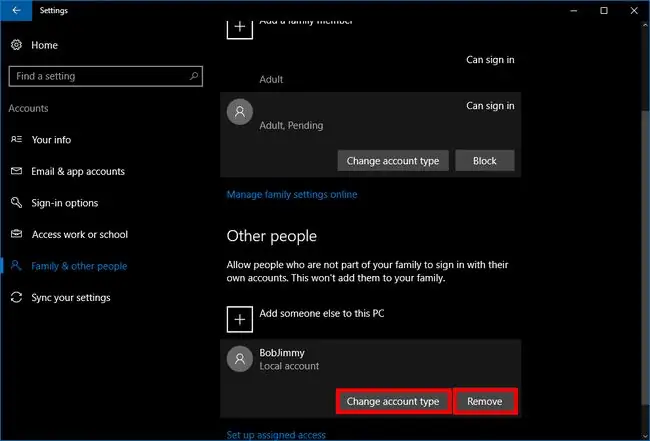
በ ሌሎች ሰዎች ክፍል ስር ሁለቱ አዝራሮች ትንሽ ይለያሉ። አግድ ከማለት ይልቅ ሁለተኛው አዝራሮች አስወግድ ሲመርጡ ማስወገድ ሲመርጡ፣ብቅ ባይ መስኮት ይላሉ። መለያውን መሰረዝ የዚህን ተጠቃሚ የግል ፋይሎች እንደ ሰነዶች እና ፎቶዎች እንደሚያስወግድ ሲያስጠነቅቅ ይታያል። ይህን ውሂብ ማቆየት ከፈለጉ መለያውን ከመሰረዝዎ በፊት መጀመሪያ ወደ ውጫዊ አንጻፊ ቢያስቀምጡት ጥሩ ሀሳብ ነው።
አንድ ጊዜ መለያውን ለመሰረዝ ዝግጁ ከሆኑ መለያ እና ውሂቡን ሰርዝ ይንኩ። በቃ. መለያው አሁን ተሰርዟል።
የቁጥጥር ፓነል ዘዴ
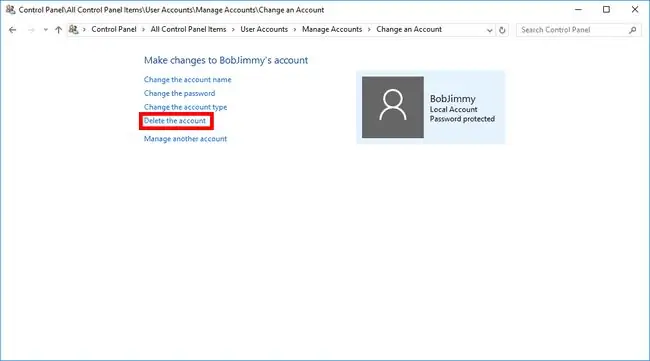
ከዊንዶውስ 10 ፒሲ ላይ መለያን ለመሰረዝ ሁለተኛው መንገድ በመቆጣጠሪያ ፓነል በኩል ነው። በተግባር አሞሌው ውስጥ ባለው Cortana የፍለጋ ሳጥን ውስጥ "የተጠቃሚ መለያዎችን" በመተየብ ይጀምሩ እና ቀደም ሲል እንዳየነው የተጠቃሚ መለያዎች መቆጣጠሪያ ፓነልን ይምረጡ።
የቁጥጥር ፓነል ወደ የተጠቃሚ መለያዎች ክፍል አንዴ ከተከፈተ ሌላ መለያ አስተዳድር ይንኩ እና በሚቀጥለው ስክሪን ሊያስወግዱት የሚፈልጉትን ተጠቃሚ ይምረጡ።
አሁን በጥያቄ ውስጥ ያለውን መለያ ማስተዳደር የምትችልበት ስክሪን ላይ ነን። ከተጠቃሚ መለያ ሥዕል በስተግራ ብዙ አማራጮችን ታያለህ። እኛ መምረጥ የምንፈልገው እርስዎ እንደገመቱት ነው፣ መለያውን ሰርዝ። ነው።
የማስጠንቀቂያ ማያ ገጽ
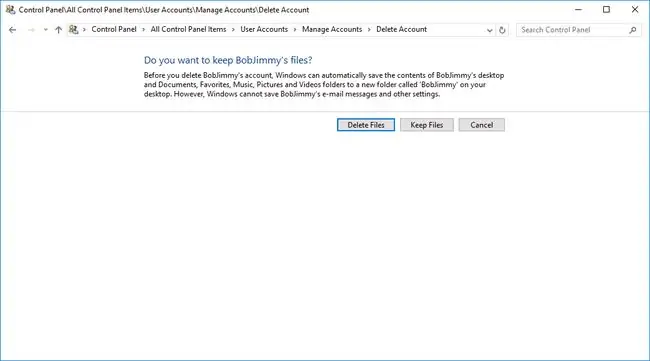
ከቅንብሮች መተግበሪያ ዘዴ ጋር በሚመሳሰል መልኩ የማስጠንቀቂያ ስክሪን ያገኛሉ። በዚህ ጊዜ ግን የተጠቃሚውን ፋይሎች ሳይበላሹ ሲቆዩ የተጠቃሚውን መለያ በትክክል የመሰረዝ አማራጭ አለዎት። ማድረግ የሚፈልጉት ነገር ከሆነ ፋይሎችን አቆይ የሚለውን ጠቅ ያድርጉ። ካልሆነ፣ ፋይሎችን ሰርዝን ይምረጡ።
ፋይሎቹን ለማስቀመጥ ከወሰኑ ምንም እንኳን የሆነ ችግር ከተፈጠረ መለያውን ከመሰረዝዎ በፊት እነዚያን ፋይሎች ወደ ውጫዊ ሃርድ ድራይቭ መመለስ ጠቃሚ ነው።
መለያውን ሰርዝ
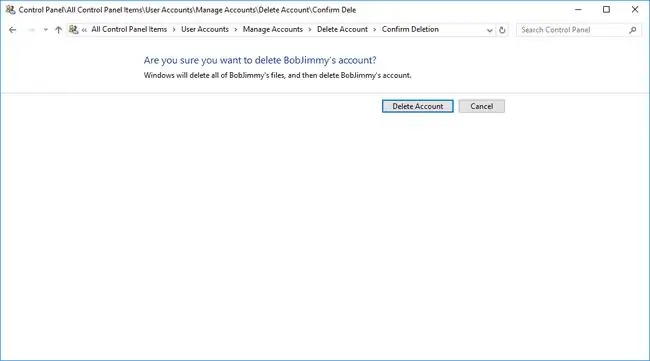
የመረጡት ፋይሎችን ለመሰረዝ ወይም ለመሰረዝ ከፈለጉ በመጨረሻው ስክሪን ላይ ይህን መለያ መሰረዝ መፈለግዎን እርግጠኛ መሆንዎን ይጠይቁ። እርግጠኛ ከሆንክ መለያ ሰርዝ ን ጠቅ ያድርጉ ካልሆነ ሰርዝን ጠቅ ያድርጉ። ጠቅ ያድርጉ።
መለያን ሰርዝን ጠቅ ካደረጉ በኋላ በመቆጣጠሪያ ፓነል ውስጥ ወዳለው የተጠቃሚ ማያ ገጽ ይመለሳሉ እና የአካባቢዎ መለያ ከአሁን በኋላ እዚያ እንደሌለ ያያሉ።
መሠረታዊ ነገሮች

እነዚህ በዊንዶውስ 10 ውስጥ መለያዎችን ማዋቀር እና መሰረዝ የሚችሉባቸው መሰረታዊ መንገዶች ናቸው።በተጨማሪም በዊንዶውስ 10 ውስጥ ከመስመር ላይ ማንነት ጋር ያልተገናኘ አካባቢያዊ አካውንት እንዴት መፍጠር እንደሚቻል ላይ የእኛን አጋዥ ስልጠና ይመልከቱ።
በWindows 10 ውስጥ የእንግዳ መለያዎች ተወግደዋል። አብዛኛዎቹ መለያዎች ከመስመር ላይ ከማይክሮሶፍት መለያ ጋር የተሳሰሩ ናቸው፣ እና ዊንዶውስ 10 በግል መለያዎች ሊጠቀሙባቸው የሚችሉ አዲስ ፈቃዶችን ይሰጣል።






